Pengenalan Ekstensi Sketchup dan Konsep BIM untuk pemodelan
Daftar Isi :
A. Ekstensi Sketchup dan Cara Mendapatkannya
B. Macam-macam ekstensi sketchup
C. Bekerja dengan Profile Builder, 1001bit tools, 3ArcStudio, Dibac
D. Pengenalan BIM untuk Modelling
--------------------------------------------------------------------
A. Ekstensi Sketchup dan Cara Mendapatkannya
Tahap lanjut dari sketchup, diperkenalkan ekstensi. Apa itu?
Ekstensi merupakan tool tambahan yang berfungsi memudahkan dalam menggambar, disediakan oleh pihak diluar sketchup, sehingga dapat gratis atau berbayar.
Buka Window > extension warehouse
atau https://extensions.sketchup.com/
B. Macam-macam ekstensi sketchup
Harus bijak dalam memilih ekstensi sketchup agar tidak satu layar penuh ekstensi hanya untuk terlihat keren. Ekstensi yang memenuhi layar dan hampir tidak pernah digunakan akan mengganggu ketika menggambar.
Ekstensi yang sering digunakan :
by GOH CH
Collection of useful tools for
architectural works.
by Iscarnet
Plugin for architectural drawing
Create 3D trees, plants and grass.
by ABVENT Team
This plugin allows to export from
SketchUp to Artlantis
Lightspeed modeling of smart building
materials using parametric Profiles and Assemblies
Kategori :
1. Drawing
2. Productivity
3. Rendering
4. Animation
5. Architecture
6. Construction
7. Interior
8. Landscape Architecture
9. Woodworking
…..
Etc.
Cara Instalasi Ekstensi Sketchup
OPTION 1 >> online
1. Pastikan koneksi internet tersambung dengan baik
2. Buka Extension Warehouse
3. Pilih Ekstensi yang diperlukan dan klik download
OPTION 2 >> offline
Buka browser dan download ekstensi yang diperlukan, pastikan sudah terregistrasi email dan passwordnya
Download file *.rbz
Buka sketchup dan buka dialog box >> Extension Manager
Install Extension, cari file *.rbz yang didownload tadi
C. Bekerja dengan Profile Builder, 1001bit tools, 3ArcStudio, Dibac
1) Profil Builder
Profil ini memudahkan untuk membuat benda yang panjang, dengan luas penampang yang sama, misalkan balok, list kusen, dsb.
1. Klik profile builder dialog
2. Pada top view dengan tampilan parallel buatlah kotak dengan ukuran 100mmx100mm, pastikan satuan unit sudah milimeter
3. Klik tanda plus untuk new profile sehingga pada preview juga akan berubah mengikuti bentuk dasar model
4. Simpan pada C:\Users\........\AppData\Roaming\SketchUp\SketchUp 2018\SketchUp\Plugins\DM_ProfileBuilder2\Libraries
5. Buatlah jalur sebagai bentuk dasar bangun tersebut, 6. pastikan titik jalur tersebut ada di tengah, atas, bawah ataupun pojok, 7. klik build dan arahkan mouse untuk mengikuti jalur tersebut8. Profil Anda sudah jadi.
Tips : jika ingin lebih cepat maka pilih seluruh jalur dan tekan ‘build along path’
2) 1001bits tools
Ekstensi ini memudahkan untuk membuat bangun arsitektural seperti dinding, atap, kolom, kontur, dsb. Secara instant
A. Membuat dinding secara instan
01. Buat garis as atau garis bantu dahulu
02. Tekan ‘build different types of vertical walls’
03. Tekan Build walls, dan pilih setting dindingnya
04. Tekan create wall dan klik titik awal jalur
05. Ikuti jalur hingga selesai
01. Buat bentuk dasar berupa persegi panjang berukuran 5x3 meter dan pilih bidang tersebut
02. Tekan ‘automatically create hip roof from a face’
03. Isi sudut atap (a), sosoran (b), ketinggian dinding terhadap atap (c), ketebalan lisplank (d), biasanya sudut atap sekitar 30-45 derajat, sosoran 80-100cm, ketebalan lisplank 20cm
04. Create hip roof
05. Atap perisai sudah jadi
06. Buatlah elemen lain dengan ekstensi 1001bit pro

3) 3DArcStudio
Ekstensi ini memudahkan untuk mencari ragam bentuk tanaman untuk sketchup walaupun dalam lingkup terbatas
A. Memunculkan pohon secara instan
- Pilih tombol new tree
- Tampilan awal
- Pilih tanaman yang dibutuhkan misalkan pohon pisang
- Pohon pisang sudah jadi tinggal klik saja
B. Membuat Rumput secara instan
- Buat kotak ukuran 1000x1000
- Klik make grass, Tampilan setting pada Dialog box ‘make grass’, Tekan place instances
- Rumput sudah jadi
4) Dibac
Ekstensi ini memudahkan untuk membuat bangunan dengan mudah, hanya membuat dari 2d plan dan convert ke 3d, saat trial ekstensi ini berbatas waktu yaitu 14 jam pemakaian
1. Buat denah dengan ukuran 5 meter ke atas, 5 meter ke samping kanan, 5 meter ke atas, 5 meter ke samping kanan, 10 meter ke bawah, 10 meter ke samping kiri, dari sudut top view
2. Buat grup komponen
3. Buka grup dan tambahkan pintu dan jendela seperti gambar di atas. Pastikan daun pintu mengarah ke dalam, dan kaca jendela ke arah luar
4. Posisikan view ke arah perspektif untuk melihat perkembangannya
5. Bangunan Anda sudah jadi
D. Pengenalan BIM untuk Modelling
BIM (Building Information Modelling) merupakan konsep penggambaran yang terpadu, yang mana Anda dapat menggambar modelling hingga gambar kerja dalam satu software misalkan di Sketchup, dan tidak perlu ekspor-impor ke program lainnya. Misalkan ekspor ke autocad hanya untuk membuat gambar kerja, dan ekspor lagi ke sketchup untuk modellingnya. BIM dibuat harus benar-benar detail kondisinya dan sesuai dengan kondisi real
suatu proses yang dimulai dengan menciptakan 3D model digital (bangunan secara virtual) dan didalamnya berisi semua informasi bangunan tersebut, yang berfungsi sebagai sarana untuk membuat perencanaan, perancangan, pelaksanaan pembangunan, serta pemeliharaan bangunan tersebut beserta infrastrukturnya bagi semua pihak yang terkait didalam proyek seperti konsultan, owner, dan kontraktor.
Ketika kita akan menerapkan BIM pada suatu proyek maka akan mempengaruhi cara kerja kita, karena semua proses mulai dari desain konsep, 3D modeling, menganalisa bangunan, membuat gambar kerja 2D, penjadwalan proyek, sampai dengan perhitungan RAB (rencana anggaran biaya) semua dikerjakan secara bersamaan.
- BIM Level 0. Ketika anda membuat gambar desain 2D menggunakan applikasi CAD, contoh menggunakan AutoCAD.
- BIM Level 1. Ketika anda sudah dapat menampilkan desain secara 3D, contoh menggunakan SketchUp, 3ds Max.
- BIM Level 2. Ketika anda sudah dapat menghasil RAB/BQ, detail desain, dokumentasi, data analisa dari 3D model yang kita buat, dan sudah bekerja secara kolaborasi dengan data dibuat secara terlampir tetapi tidak menghilangkan identitas maupun integritas-nya.
- BIM Level 3. Ketika anda sudah bekerja secara kolaborasi penuh antara disiplin ilmu dengan satu model tunggal dan semua pihak dapat mengakses secara online, data yang dikelola termasuk penjadwalan konstruksi dan estimasi biaya, serta siklus proyek.
Tips membuat gambar dengan BIM level 1
- Membuat objek secara detail dan terukur
- Membuat system manajemen layer yang bagus
- Membuat manajemen group atau komponen yang bagus
- Siap dialihkan ke program LayOut Sketchup
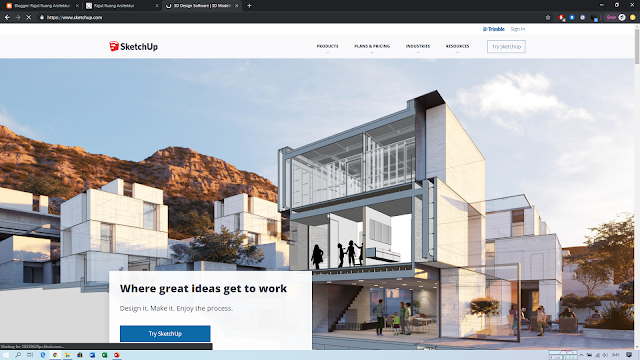



































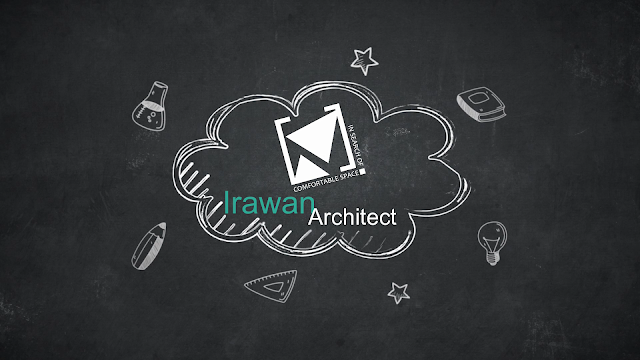

Comments
Post a Comment